Hoe ERROR_PRINTER_DRIVER_IN_USE te repareren
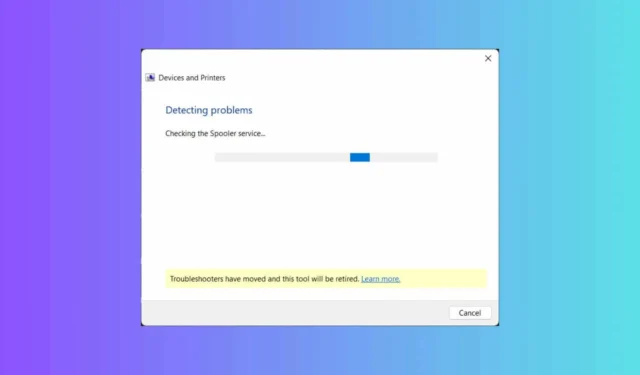
De ERROR_PRINTER_DRIVER_IN_USE wordt meestal geleverd met het bericht 3001 (0xBB9) De opgegeven printerdriver is momenteel in gebruik. De fout voorkomt dat u een printerdriver verwijdert, wat suggereert dat een andere printer of proces deze nog gebruikt. Hier leest u hoe u dit probleem snel kunt oplossen. Controleer eerst of u bent aangemeld bij het account dat u hebt gebruikt om de printer te installeren.
Hoe los ik ERROR_PRINTER_DRIVER_IN_USE op?
1. Stop de Print Spooler-service
- Druk op Windows+ R, typ services.msc en druk op Enter.
- Scroll naar beneden om Print Spooler te vinden .
- Klik met de rechtermuisknop op Print Spooler en selecteer Stoppen.
Nadat u de Print Spooler-service hebt gestopt, probeert u de printer en het bijbehorende stuurprogramma opnieuw te verwijderen.
2. Verwijder het printerstuurprogramma
- Druk op Windows+ R, typ printmanagement.msc en druk op Enter.
- Vouw Print Servers > [Uw computernaam] > Drivers uit. Klik met de rechtermuisknop op de problematische driver en selecteer Driverpakket verwijderen .
3. Bidirectionele ondersteuning uitschakelen
- Druk op Windows+ R, typ control printers en druk op Enter.
- Klik met de rechtermuisknop op uw printer en selecteer Printereigenschappen .
- Ga naar het tabblad Poorten en schakel het selectievakje Bidirectionele ondersteuning inschakelen uit.
Als u de bidirectionele ondersteuning uitschakelt, verbreekt u feitelijk de verbinding tussen de printer en de printerserver, waardoor u de printer en de bijbehorende driver kunt verwijderen.
4. Hernoem afdrukprocessoren
- Volg stap 1 om de Print Spooler-service te stoppen.
- Druk op Win+ Eom Bestandsbeheer te starten en ga naar C:\Windows\System32\spool\prtprocs\x64 (of x86 voor 32-bits systemen).
- Hernoem alle bestanden in deze map (bijvoorbeeld winprint.dll naar winprint.old).
- Nu kunt u de Print Spooler-service opnieuw starten.
5. Gebruik de probleemoplosser voor printers
- Druk op Win+ Iom Instellingen te starten.
- Ga nu naar Systeem > Problemen oplossen > Andere probleemoplossers .
- Klik ten slotte op de knop Uitvoeren naast de optie Printer.
- Volg de instructies om het probleemoplossingsproces te voltooien.
Door deze stappen te volgen, zou u het ERROR_PRINTER_DRIVER_IN_USE-probleem op uw Windows-systeem moeten kunnen oplossen. Als u vragen hebt, ga dan naar de onderstaande opmerkingen en laat een bericht achter.



Geef een reactie